Hướng dẫn cài đặt bộ gõ tiếng việt UniKey trên Ubuntu
Hầu hết các hệ điều hành đều không có sẵn công cụ hỗ trợ gõ tiếng Việt và Ubuntu cũng không phải là ngoại lệ. Nên bài viết này Eballsviet.com sẽ hướng dẫn các bạn cách cài đặt Unikey trên Ubuntu để gõ tiếng Việt được thuận lợi.
Hệ điều hành mở Ubuntu chắc hẳn không còn xa lạ với nhiều người bởi đây là hệ điều hành mở miễn phí rất phổ biến. Bạn có thể làm mọi thứ trên Ubuntu giống như Windows nhưng sẽ có hạn chế về mặt phần mềm bởi ít nhà phát triển hỗ trợ Ubuntu. Tuy nhiên bộ công cụ gõ tiếng Việt Unikey có thể chạy rất tốt - là công cụ nên sử dụng khi bạn dùng hệ điều hành Ubuntu.
Ưu điểm nổi bật của Ubuntu đó là không cần cấu hình mạnh. Bạn có thể chỉ phải mất khoảng 30 phút để hoàn tất quá trình cài đặt trên PC cấu hình yếu. Ngoài ra, bạn còn có thể cài đặt nhiều phiên bản miễn phí của bộ ứng dụng văn phòng thay thế cho Word và thoải mái sử dụng các phần mềm hỗ trợ Ubuntu dễ dàng, bao gồm cả Unikey.
Cách cài Unikey trên hệ điều hành Ubuntu không khó. Dưới đây là cách tải Unikey Ubuntu chi tiết.
Cài đặt UniKey trên Ubuntu 16.04 LTS
Bước 1: Từ giao diện chính của máy tính đang sử dụng Ubuntu, các bạn nhấp chuột phải vào giữa màn hình và chọn vào mục Open Terminal.
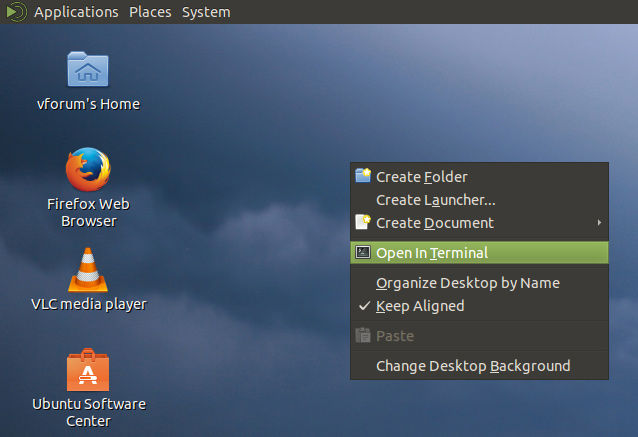
Ảnh Internet
Bước 2: Giao diện mới xuất hiện, các bạn nhập dòng lệnh "sudo apt-get install ibus-unikey" vào và Enter. Nếu máy tính của bạn đang được cài đặt mật khẩu khi đăng nhập thì sẽ cần thêm thao tác nhập mật khẩu này vào và chờ xác nhận.
Nếu thành công cũng có nghĩa là chúng ta đã hoàn thành việc cài đặt UniKey cho máy.
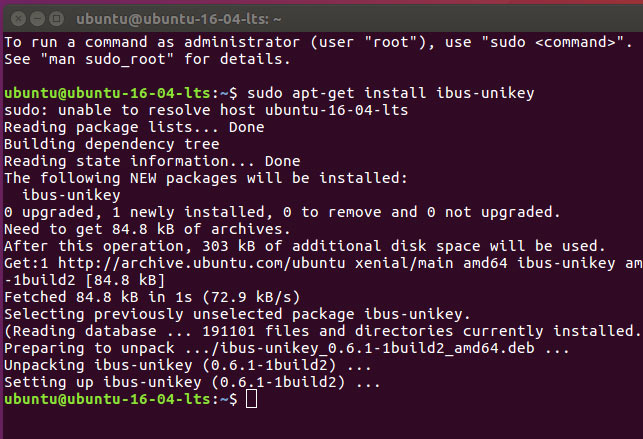
Ảnh Internet
Bước 3: Tiếp tục nhập lệnh "ibus restart" và Enter để máy tính khởi động lại bộ gõ tiếng Việt này.
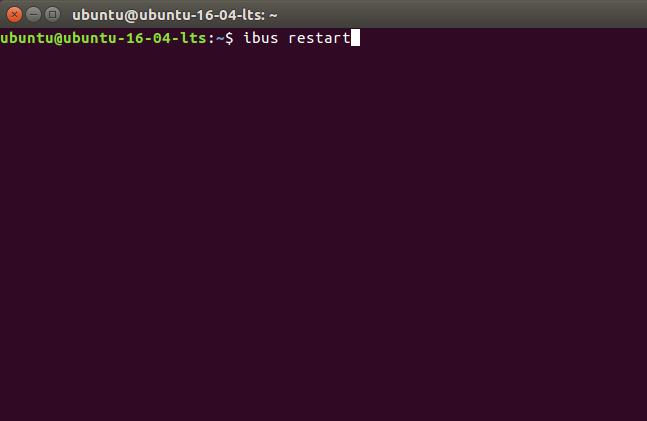
Ảnh Internet
Bước 4: Quay trở lại màn hình chính, nhấp chuột trái vào mục System Setting (có hình biểu tượng hình bánh răng cưa) để mở hộp thoại mới, sau đó chọn Text Entry hoặc click chuột vào biểu tượng chữ En ở phía trên, góc phải của màn hình và chọn Text Entry Settings...
![]()
Ảnh Internet
Bước 5: Trong hộp thoại này, các bạn thấy khung Input sources to use chưa có ngôn ngữ tiếng Việt. Tiếp tục nhấp chuột trái vào biểu tượng dấu cộng bên dưới để tìm kiếm bộ gõ tiếng Việt UniKey mà chúng ta vừa cài.
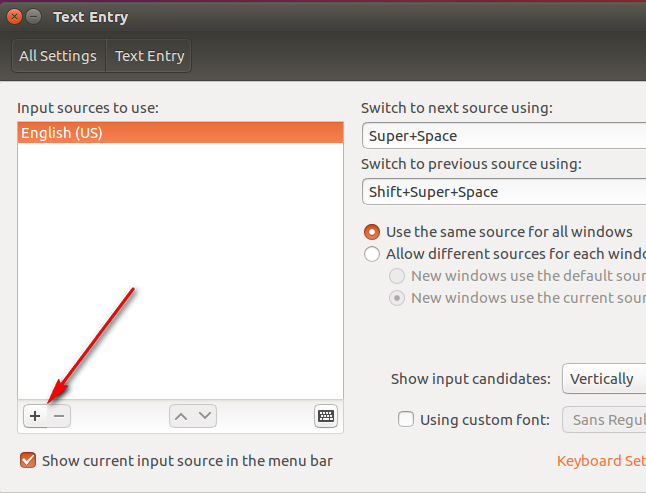
Ảnh Internet
Trong cửa sổ Choose an input source, chỉ cần nhập từ khóa "Vi" vào khung tìm kiếm là có thể tìm thấy, đó chính là mục Vietnamese (Unikey) (IBus). Chúng ta nhấp chuột trái vào đó để xác định rồi chọn vào Add để thêm vào.
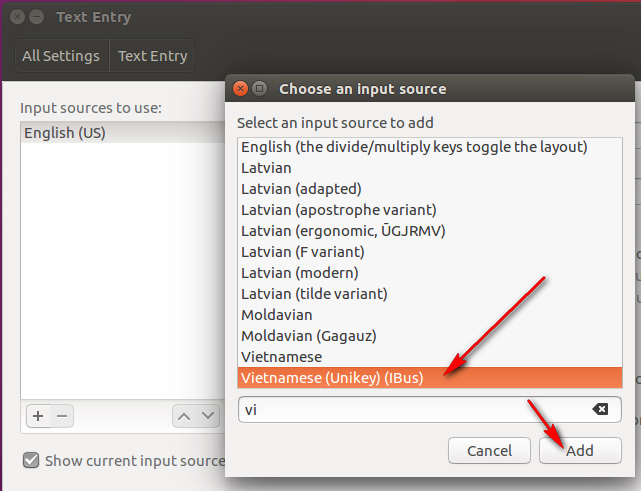
Ảnh Internet
Bước 6: Tiếng Việt đã được thêm vào, chỉ cần một thao tác nhỏ nữa là chọn vào biểu tượng mũi tên hướng lên trên để di chuyển mục này lên đầu tiên.
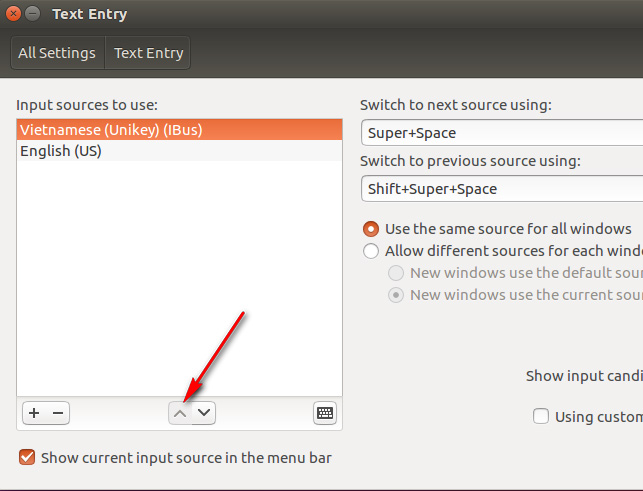
Ảnh Internet
Vậy là xong, từ giờ các bạn có thể sử dụng bộ gõ tiếng Việt này trên máy tính hoặc chat, lướt web hoàn toàn bình thường.
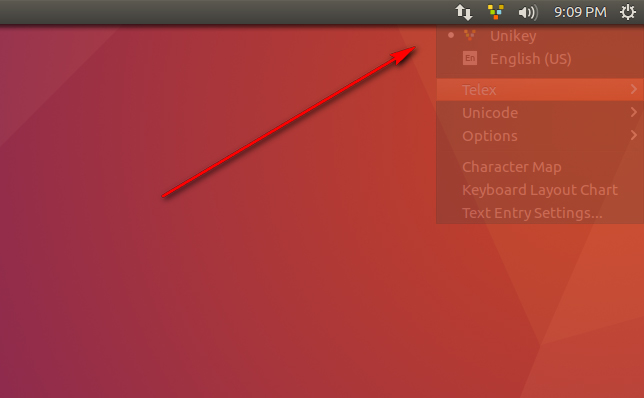
Ảnh Internet
Trên đây là hướng dẫn cách cài đặt phần mềm gõ tiếng Việt UniKey dành cho các máy tính sử dụng hệ điều hành Unbuntu mà Eballsviet.com gửi tới các bạn để tham khảo. Do cách thức sử dụng khác nhau nên cài đặt cũng sẽ khác nhau, hy vọng bài viết này sẽ có ích cho những ai đang sử dụng hệ điều hành mã nguồn mở này.
Chúc các bạn thực hiện thành công!
Theo Nghị định 147/2024/ND-CP, bạn cần xác thực tài khoản trước khi sử dụng tính năng này. Chúng tôi sẽ gửi mã xác thực qua SMS hoặc Zalo tới số điện thoại mà bạn nhập dưới đây:





















